Thủ Thuật
Cách thêm font, đổi font chữ cực đẹp cho bàn phím iPhone
Không có khả năng tùy biến cao như Android nên việc thay đổi font chữ khá khó khăn. Tuy nhiên, ứng dụng Fonts trên App Store có thể giúp bạn thay đổi kiểu font chữ trên bàn phím và có thể sử dụng trên cả các ứng dụng nhắn tin, mạng xã hội như Messenger, Zalo…Với ứng dụng này, bạn có thể mang lại sự mới mẻ thay vì những font chữ đơn điệu mặc định.

Sau đây là hướng dẫn đổi font chữ trên bàn phím iPhone. Mời bạn đọc cùng theo dõi.
Bước 1: Bạn truy cập đường dẫn https://apps.apple.com/vn/app/fonts/id1454061614
Bạn chạm vào ứng dụng Fonts (1) và Nhận (2) để tải về.
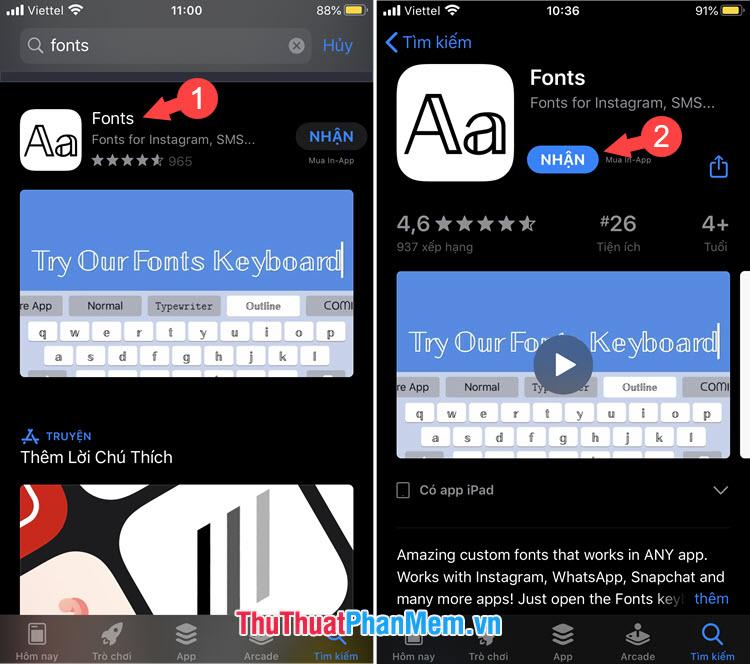
Lưu ý: ứng dụng Fonts chưa hỗ trợ tiếng Việt và chỉ hỗ trợ một vài kiểu font hạn chế. Để sử dụng toàn bộ font thì bạn phải mua gói font nâng cao trong ứng dụng.
Bước 2: Sau khi tải về thì bạn không cần mở ứng dụng Fonts cũng được. Tiếp theo, bạn vào Cài đặt => Cài đặt chung (1) => Bàn phím (2).
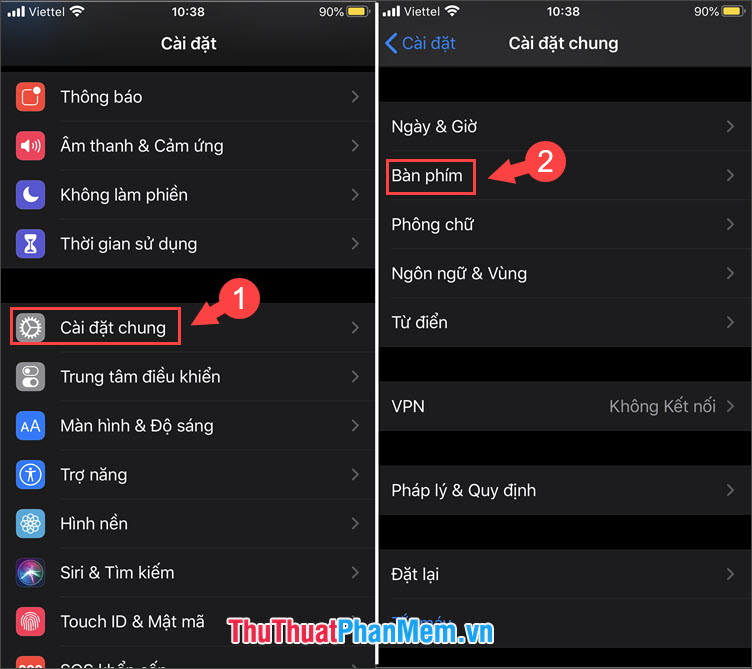
Bước 3: Bạn chọn mục Bàn phím (1) => Thêm bàn phím mới (2).
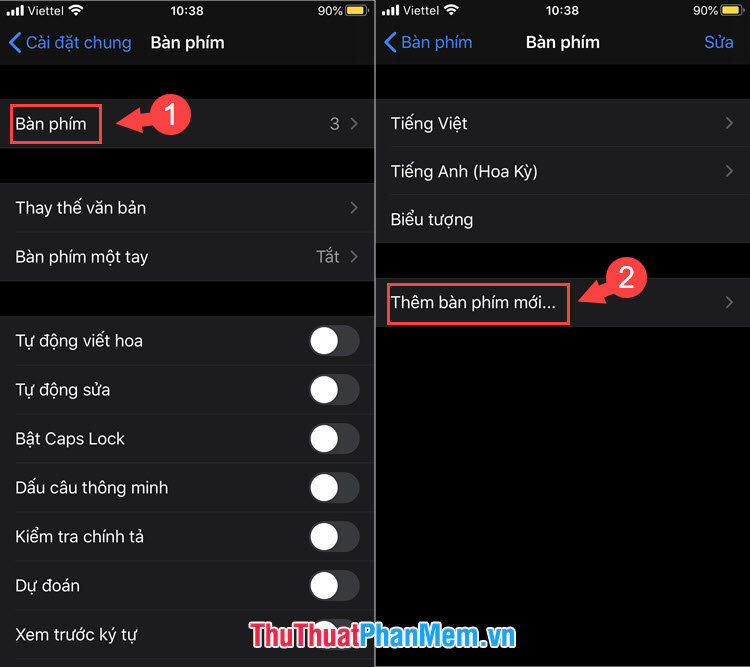
Bước 4: Bạn chọn Fonts (1) để thêm bàn phím mới. Sau đó, bạn click vào bàn phím Fonts (2) một lần nữa ở danh sách bàn phím.
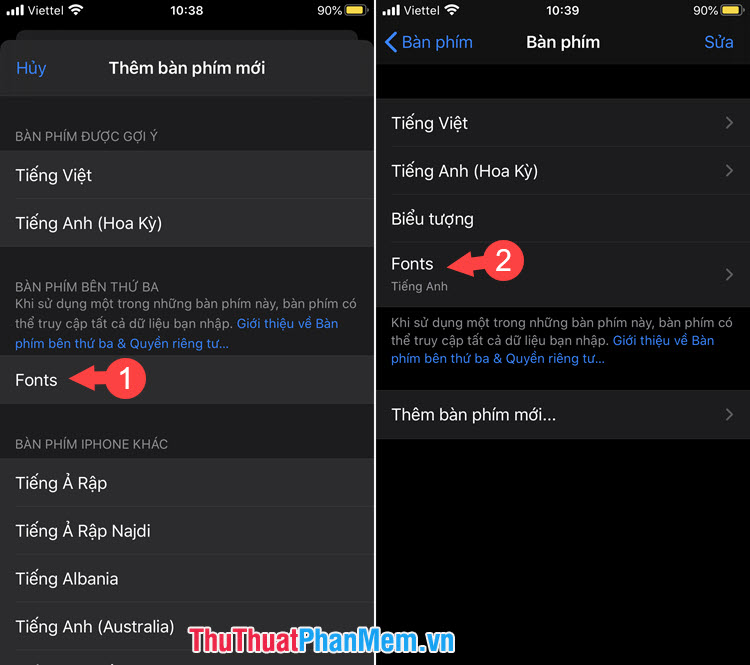
Bước 5: Bạn gạt công tắc Cho phép Truy cập Đầy đủ (1) => Cho phép (2).
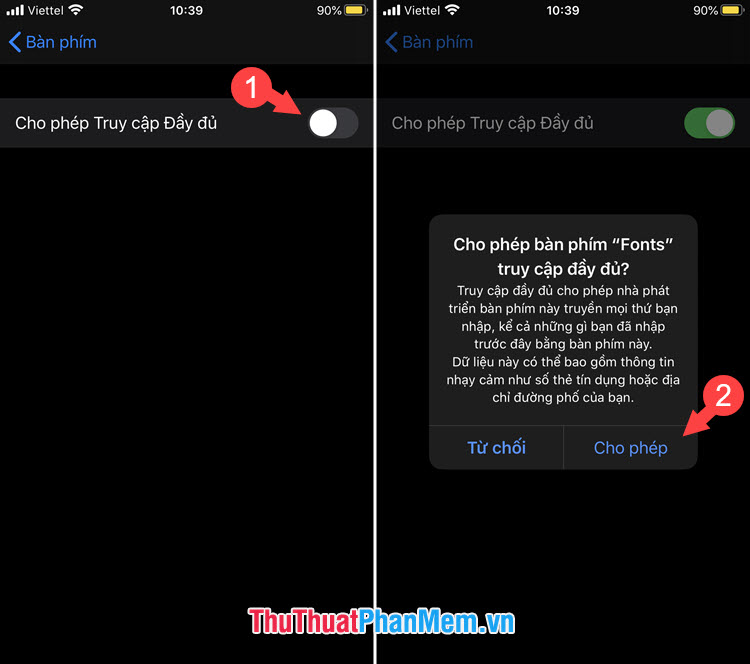
Bước 6: Sau khi cài xong thì bạn có thể sử dụng font chữ mới được rồi. Trong lúc nhập văn bản thì bạn chạm vào biểu tượng địa cầu (1) ở bàn phím => chọn Fonts (2). Để chuyển đổi font chữ thì bạn chạm vào font chữ mong muốn ở phần phía trên bàn phím (3).
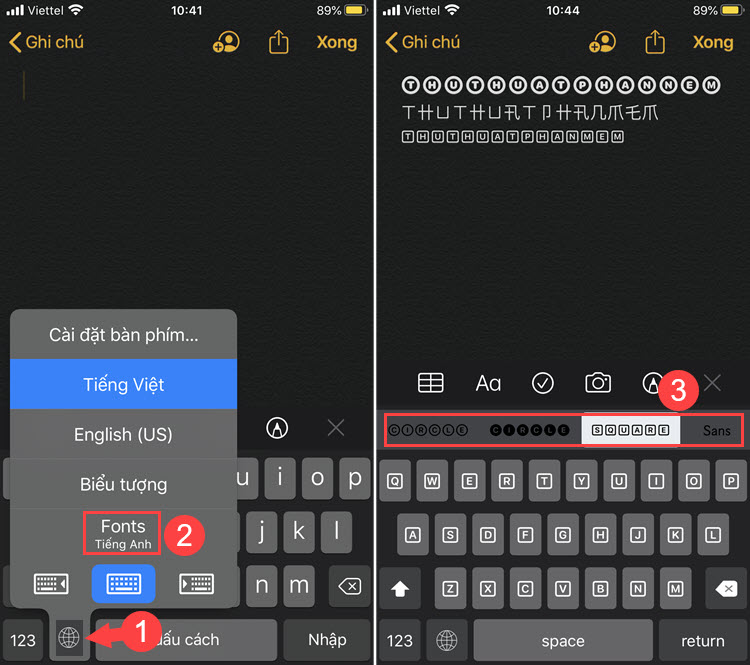
Mặc dù Fonts chưa hỗ trợ tiếng Việt nhưng với những mẫu font độc đáo và thú vị mà Fonts mang lại chắc chắn sẽ mang lại trải nghiệm độc đáo và thú vị khi sử dụng iPhone. Chúc các bạn thành công!
Nguồn tham khảo từ Internet
Bài viết cùng chủ đề:
-
Cách viết căn bậc 2 trong Word
-
Cách đánh dấu tích trong Word
-
Cách thu hồi thư đã gửi, Recall mail trong Outlook
-
Cách đổi Inch sang cm trong Word 2016
-
Top 5 Phần mềm thiết kế nhà miễn phí tốt nhất hiện nay 2021
-
Cách chuyển Excel sang PDF, chuyển file Excel sang PDF nhanh chóng, giữ đúng định dạng
-
Cách cài chế độ truy bắt điểm trong CAD
-
Cách đánh số trang trong Word 2016
-
Những stt buông tay hay nhất
-
Cách chụp màn hình Zalo
-
Hướng dẫn cách đặt Tab trong Word
-
Cách chỉnh khoảng cách chuẩn giữa các chữ trong Word
-
Các cách tải nhạc về máy tính đơn giản, nhanh chóng
-
Xoay ngang 1 trang bất kỳ trong Word
-
Cách sửa lỗi chữ trong Word bị cách quãng, chữ bị cách xa trong Word
-
Cách thêm font chữ vào PowerPoint, cài font chữ đẹp cho PowerPoint
















